Pendrive é pequeno, portátil e tem um grande espaço de armazenamento. Baixar músicas do YouTube para pendrive pode economizar espaço no seu computador ou celular, e você não precisa se preocupar com a perda dos dados do aparelho, o que faz com que as músicas favoritas salvas sejam apagadas acidentalmente.
Na verdade, muitas pessoas estão acostumadas a usar pendrive para salvar arquivos importantes, e aqueles que amam ouvir música preferem usar pendrive para armazenar suas músicas favoritas do YouTube. Se você também adorar ouvir música e quiser converter música do YouTube para pendrive, leia o guia. Neste tutorial vou recomendar sinceramente a você o melhor conversor de músicas do YouTube para MP3 para pendrive e o processo detalhado de usá-lo.
Para converter música do YouTube para pendrive, você precisa de dois passos. No primeiro passo, você precisa baixar música do YouTube para computador e, no segundo passo, você precisa passar música do YouTube no seu computador para pendrive. A seguir, vou mostrar os dois passos em detalhes.
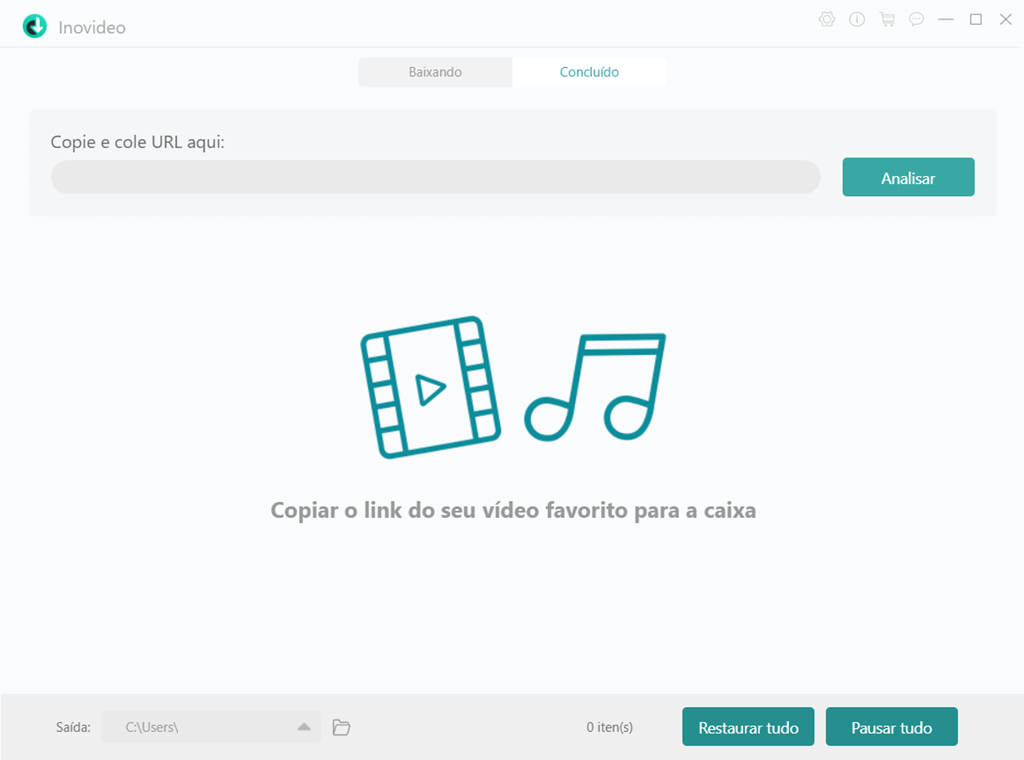
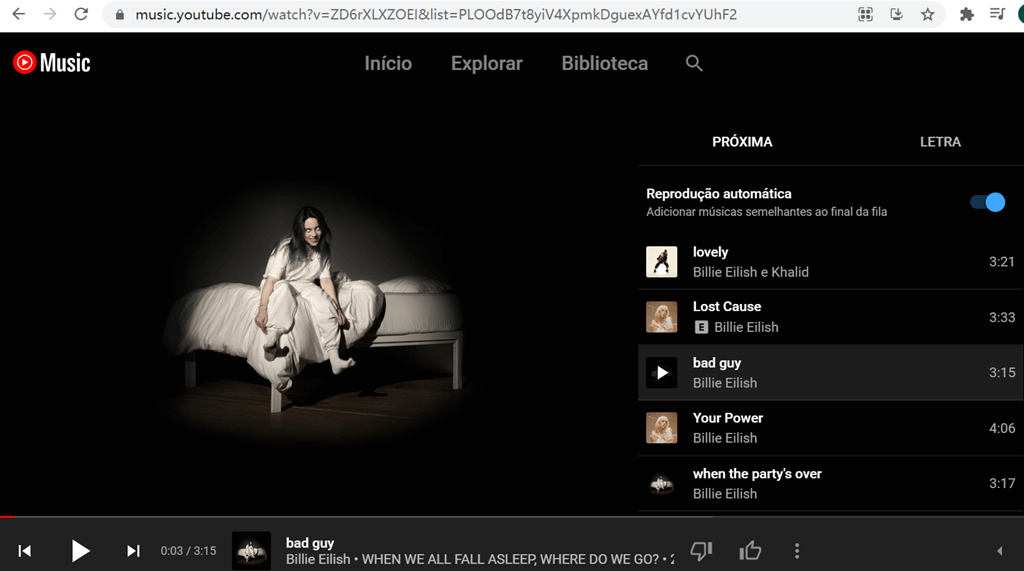
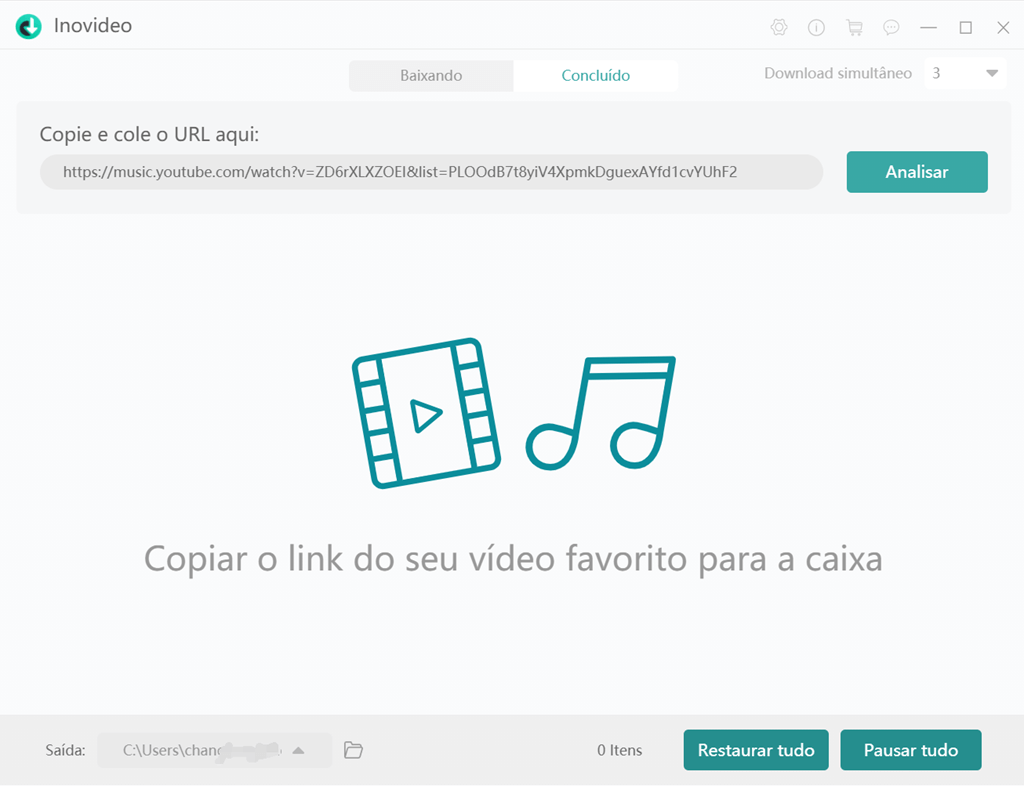
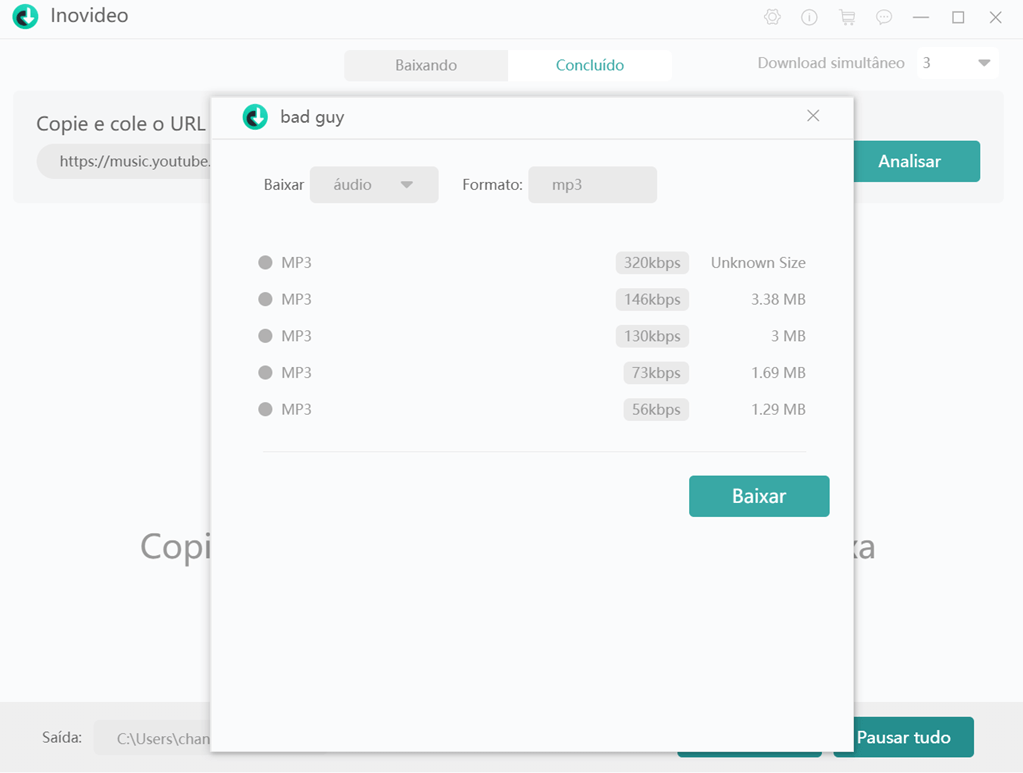 Baixe agora o Inovideo para o seu computador gratuitamente, experimente seu serviço e baixe vídeo e áudio da Internet.
Baixe agora o Inovideo para o seu computador gratuitamente, experimente seu serviço e baixe vídeo e áudio da Internet.
Artigos recomendados:
| Passos | Detalhes |
| Converter música do YouTube em MP3 no PC |
|
| Converter música do YouTube para pendrive |
|
Converter música do YouTube em MP3 no PC
Como o pendrive precisa ser conetado ao seu computador para funcionar, então, o mais básico é baixar músicas do YouTube no PC. Nesse caso, você precisa de um profissional conversor de de músicas do YouTube para MP3 para pendrive que pode realizar isso facilmente.
O que o Inovideo pode fazer?
✔ Baixar vídeos em lote de mais de 1,000 sites
✔ Salvar vídeo em MP4, WebM até 8K, 4K, 1080P, 720P,
480P
✔ Baixar áudio em MP3 de até 320kbps
✔ Baixar playlist, canal, legendas(se disponível), etc.
✔ Mesclar legendas(se houver) em vídeo
✔ Baixar vídeo e áudio com segurança em alta velocidade
Sistema: Mac OS X 10.12 ou superior; Windows 11/10/8/7/XP (SP3 ou inferior)
Inovideo, o melhor conversor de baixar música que quero recomendar para você, pode baixar vídeo e áudio de qualquer site, como por exemplo, o YouTube, Instagram, SoundCloud. Ele pode ajudá-lo a transferir música do YouTube para MP3. Na verdade, MP3 é um formato de áudio que pode ser reproduzido em quase todos os dispositivos e reprodutores. Por isso, depois de baixar música do YouTube para MP3, você pode transferir músicas do YouTube para outros aparelhos através de pendrive e reproduzi-las.
Além disso, como um downloader de vídeo e áudio profissional e poderoso, ele pode baixar vídeos e áudios em lotes, para que você possa salvar várias músicas favoritas de uma só vez, ou até mesmo a lista de reprodução inteira do YouTube.
Tutorial para baixar vídeos em lote:
1. Baixar e instalar o conversor do YouTube para pendrive
No processo de baixar música do YouTube para PC, o primeiro passo é instalar o conversor de música do YouTube, o Inovideo. Clique no botão de download abaixo, você pode baixar o pacote de instalação do software para o seu computador. Lembre-se de baixar o pacote de instalação do Inovideo de acordo com o sistema do seu computador. Após a instalação, execute o Inovideo.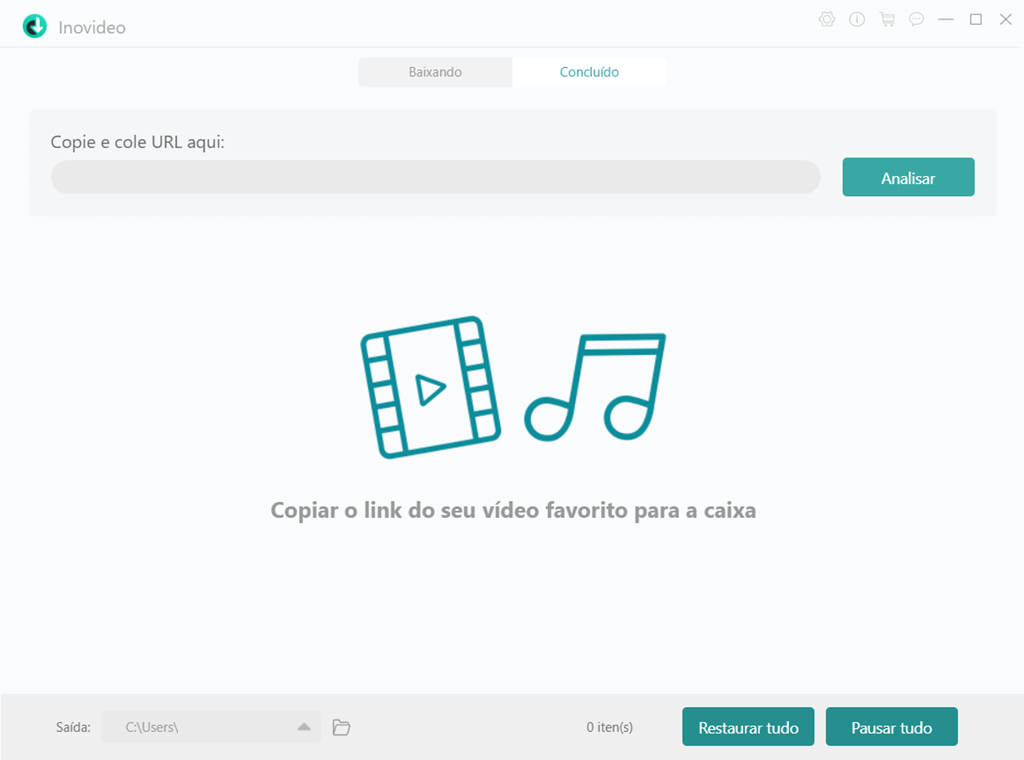
2. Copiar o link da música do YouTube
Abra o YouTube no seu navegador, digite a palavra-chave para pesquisar a música favorita, depois, abra a música e copie o URL na barra de endereço. Se você quiser baixar toda a playlist do YouTube, basta copiar o link para a playlist inteira, porque o Inovideo pode reconhecer automaticamente que o link que você cola contém vários arquivos multimídia e perguntar se você deseja baixar a lista inteira ou um único arquivo.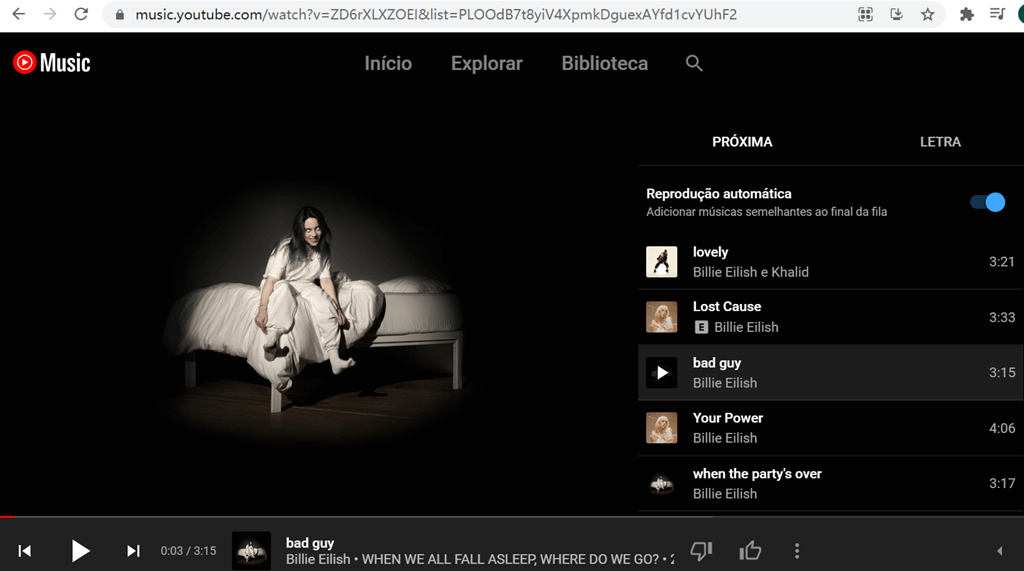
3. Colar e analisar o link
Volte para a interface do Inovideo, cole o URL da música do YouTube na caixa de link. Antes de clique em "Analisar", você pode clicar engrenagem no canto superior direito da interface. Na janela pop-up, definir as configurações, como selecionar a pasta onde a música do YouTube será salva. Quando tudo estiver pronto, toque o botão "Analisar".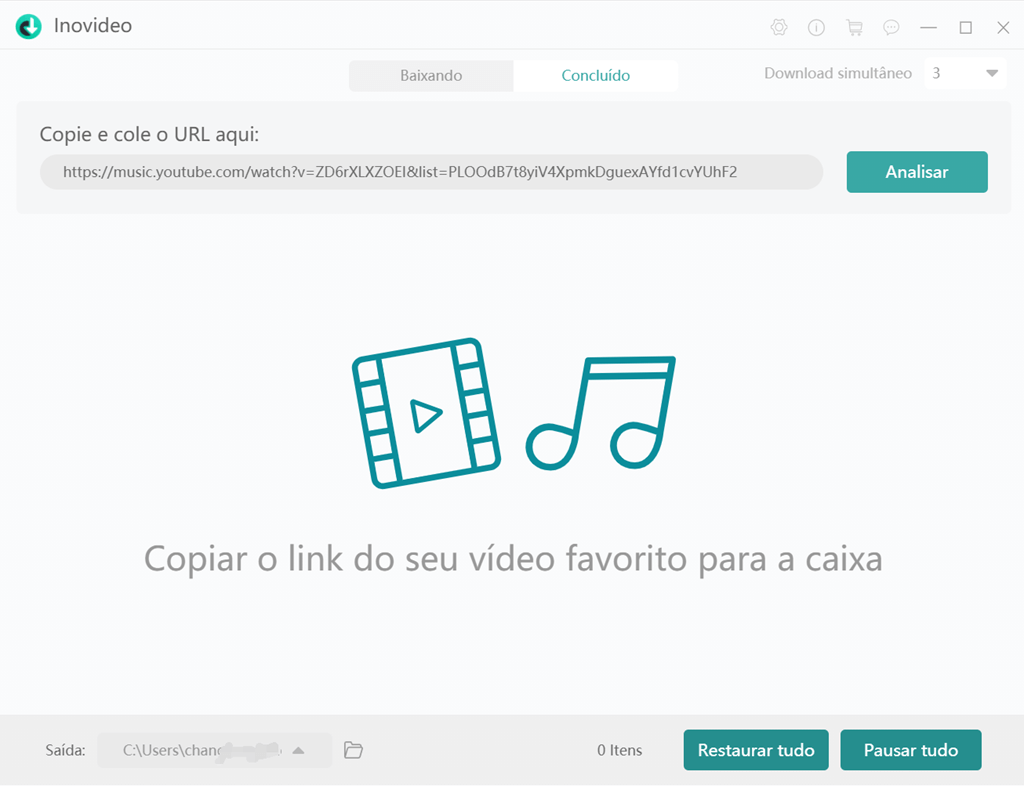
4. Escolher a qualidade da música e baixar o áudio
Depois de analisar o link, uma pequena janela onde você pode escolher a qualidade da música baixada aparecerá automaticamente. Para ter a melhor experiência, é recomendável baixar música do YouTube para MP3 da mais alta qualidade. Após fazer sua seleção, clique em "Baixar". Então, a música do YouTube vai ser baixado no seu computador imediatamente.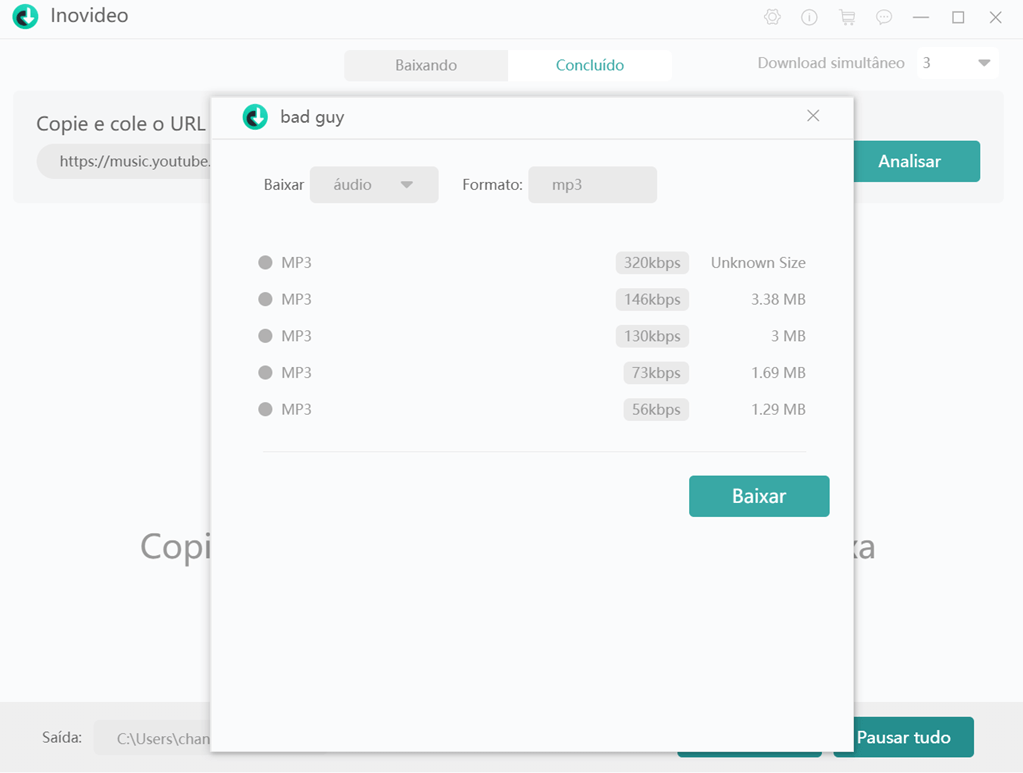 Baixe agora o Inovideo para o seu computador gratuitamente, experimente seu serviço e baixe vídeo e áudio da Internet.
Baixe agora o Inovideo para o seu computador gratuitamente, experimente seu serviço e baixe vídeo e áudio da Internet.
Converter música do YouTube para pendrive
Agora que as músicas do YouTube que você gosta foram baixadas no seu computador, você pode prosseguir para o segundo passo, que é converter música do YouTube no computador para pendrive. Etapa 1 Primeiro, conete um pendrive disponível ao seu computador. Em seguida, abra a pasta com suas músicas do YouTube baixadas no seu computador. Etapa 2 Você pode ver que as músicas baixadas são salvos no disco C, D ou outro disco no seu computador, e a pasta do seu pendrive é exibida como "Remóvel". Etapa 3 Antes de analisar o link e baixar a música do YouTube, você já escolheu a pasta na qual o áudio será salvo. Portanto, agora você pode mover a música salva nessa pasta para a pasta do pendrive. Então, tudo é feito! Depois disso, você só precisa ejetar o seu pendrive com segurança. Neste guia, recomendo sinceramente o melhor conversor de músicas do YouTube para MP3 para pendrive e apresento o processo de como passar música do YouTube para o pendrive em detalhes. De fato, O Inovideo pode não são baixar músicas, mas também baixar vídeos com alta qualidade de mais de 100 sites, como Twitter e Vimeo. Você pode curtir seus vídeos ou músicas favoritos a qualquer hora, em qualquer lugar, sem nenhuma restrição de rede. Acho que vale a pena tentar o Inovideo.
Subscribe
0 Comments
